启动Kodi
-
进入设置
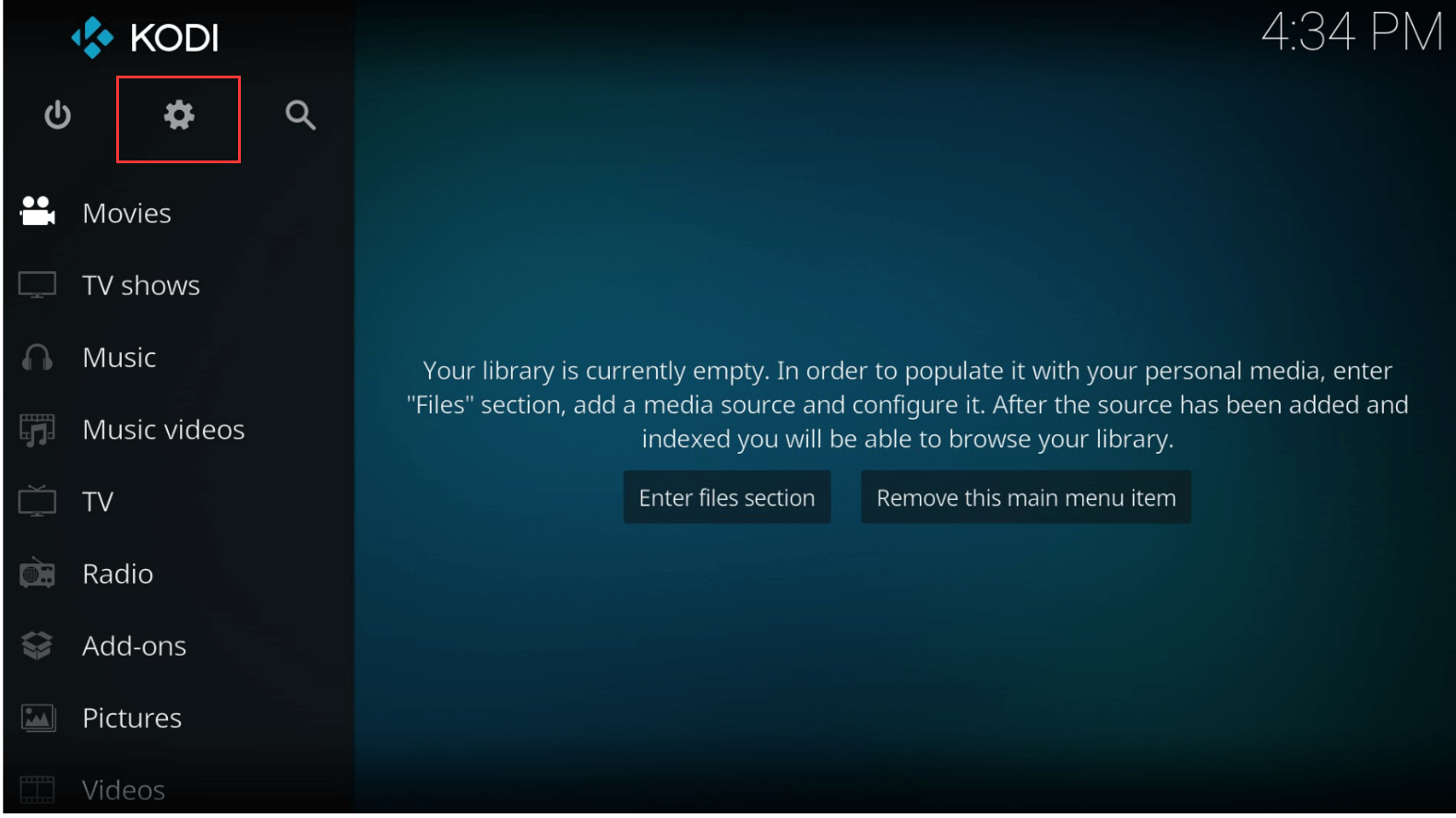
-
添加Emby安装源
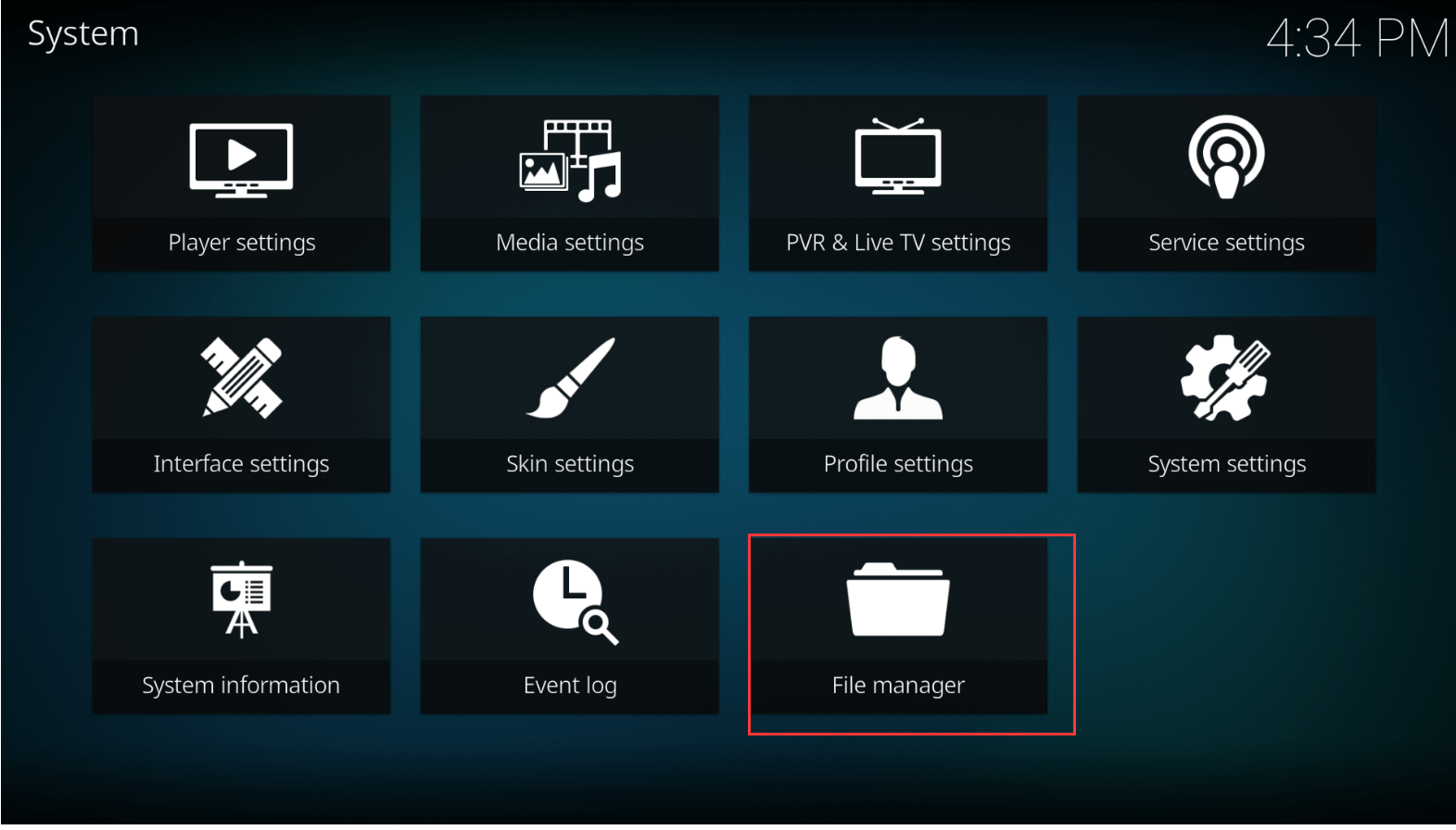
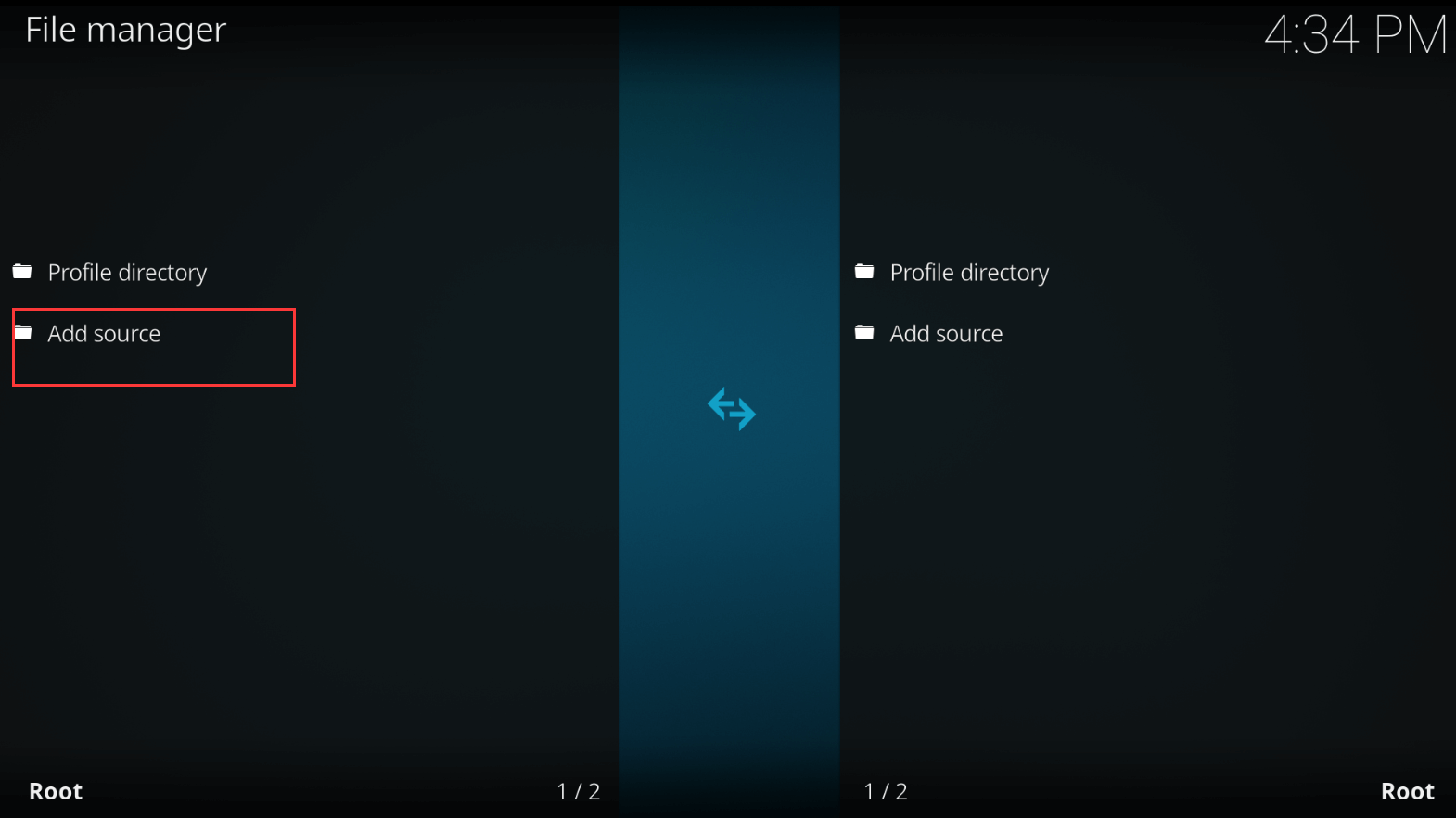
-
在地址入输入http://kodi.emby.media ,然后起个名字。OK!
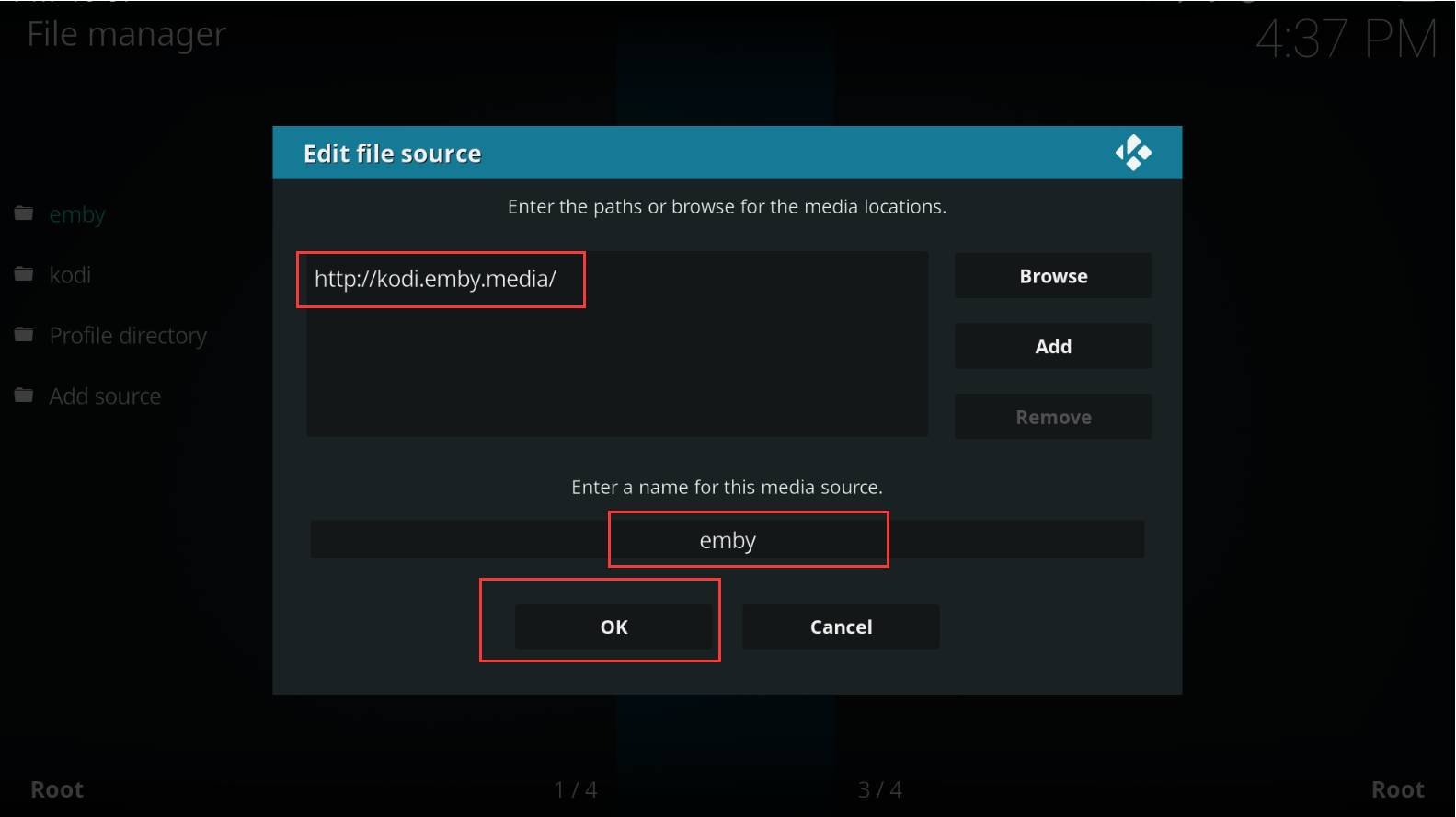
接着将Kodi设置成中文
-
选择Interface setting

-
将字体改成Arial based


-
进入Regional的Language
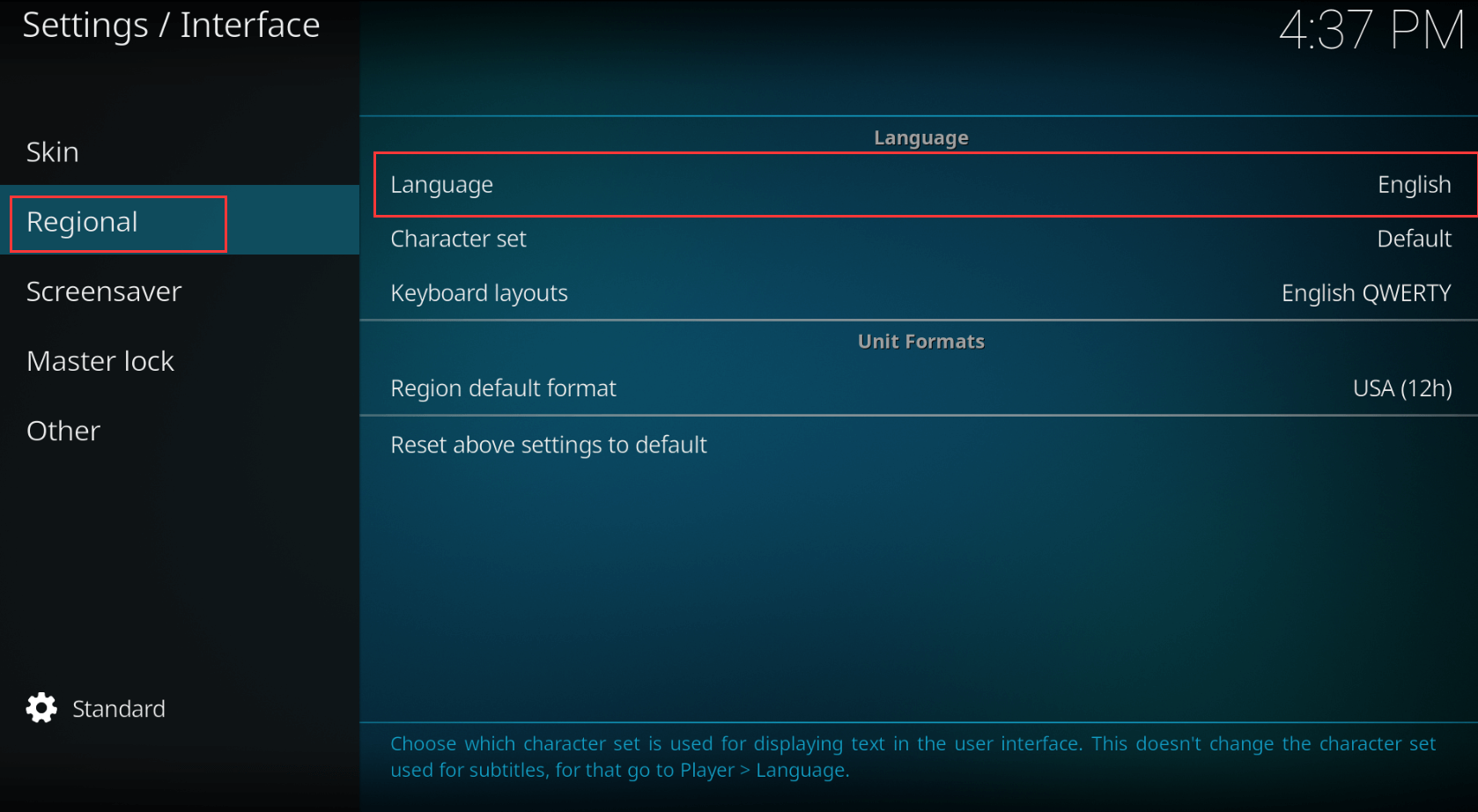
-
选择Chinese(Simple),简体中文。

回到首页,进入插件选项。
-
选择从zip文件安装

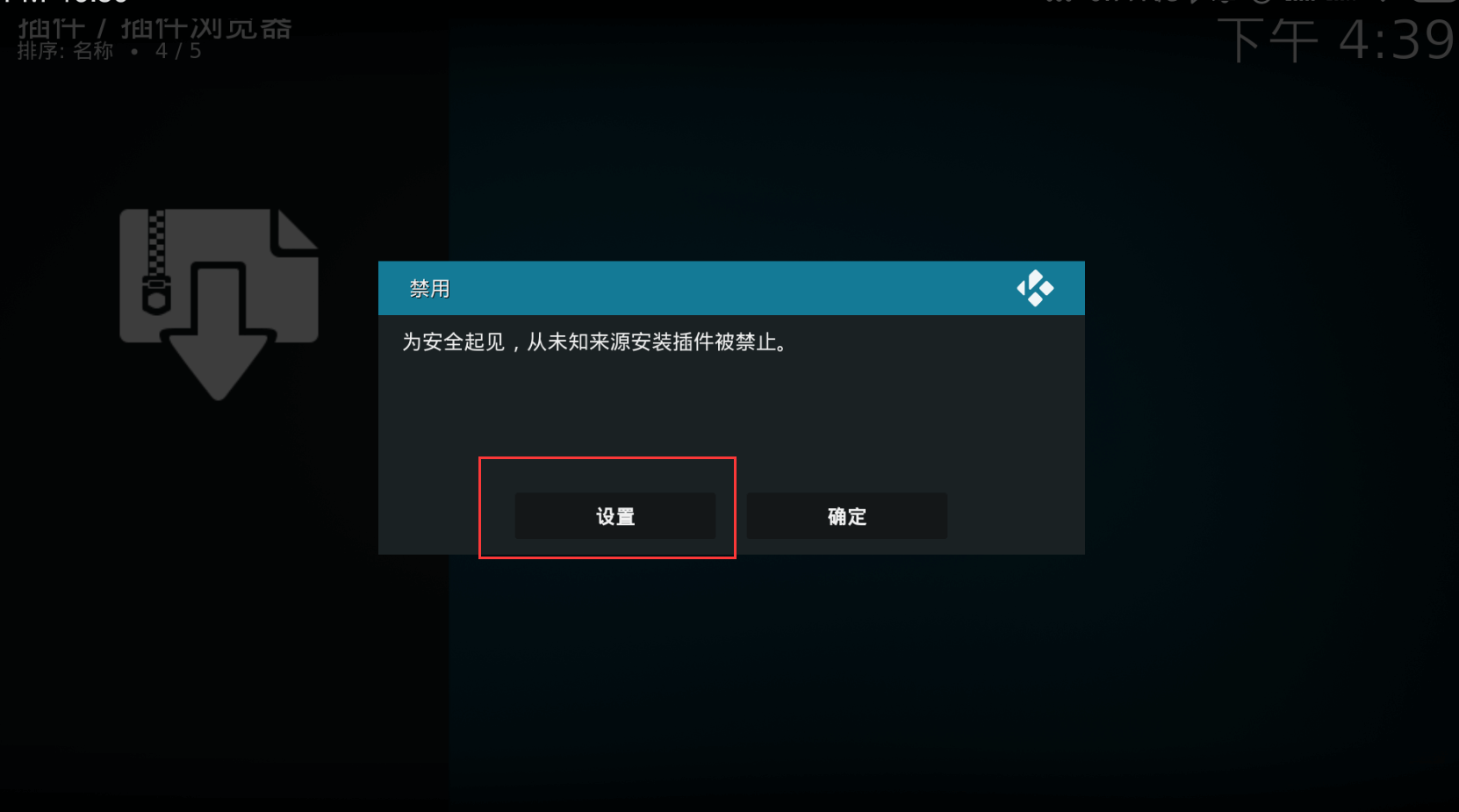
-
开启未知来源安装插件。
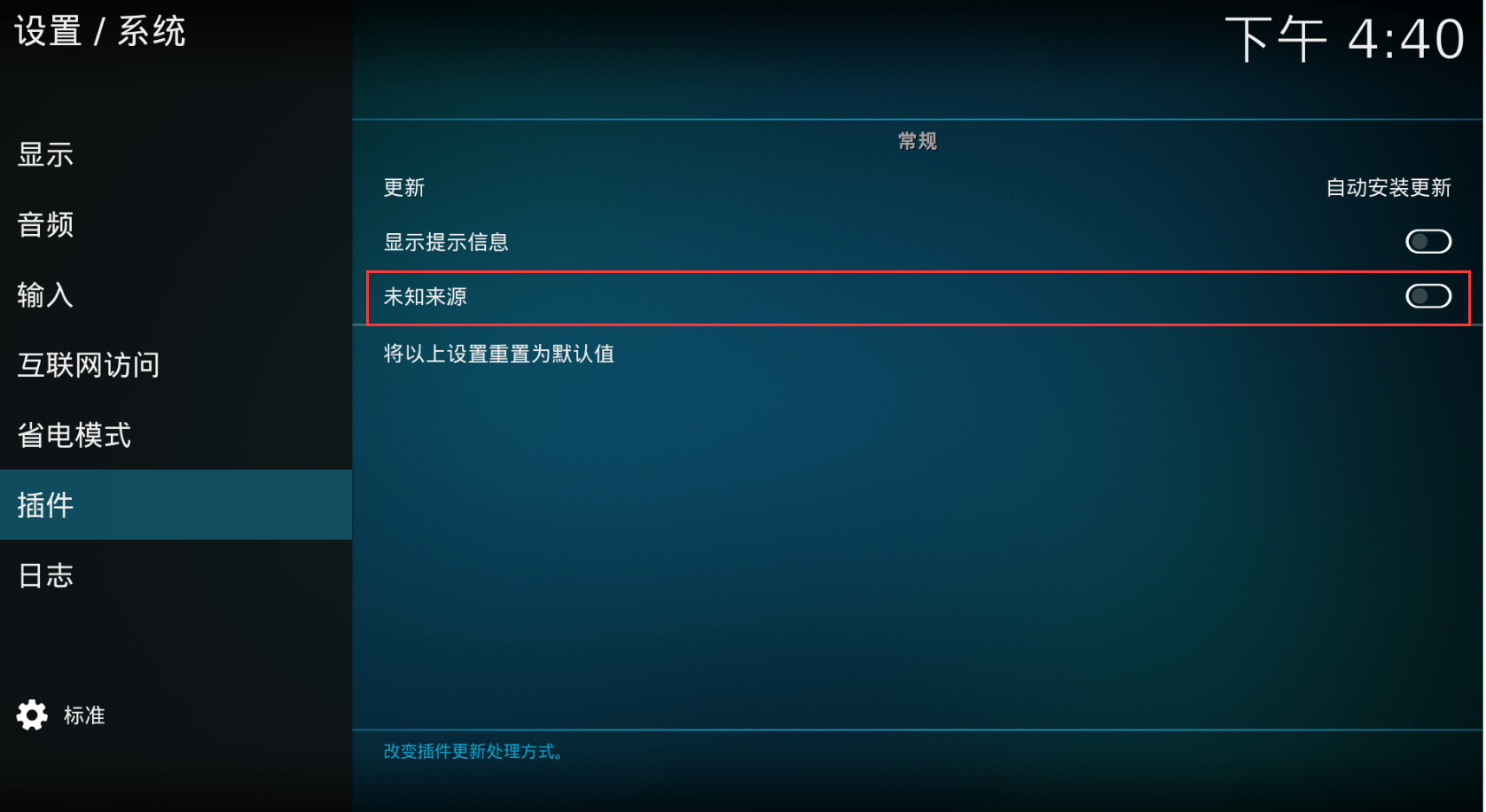
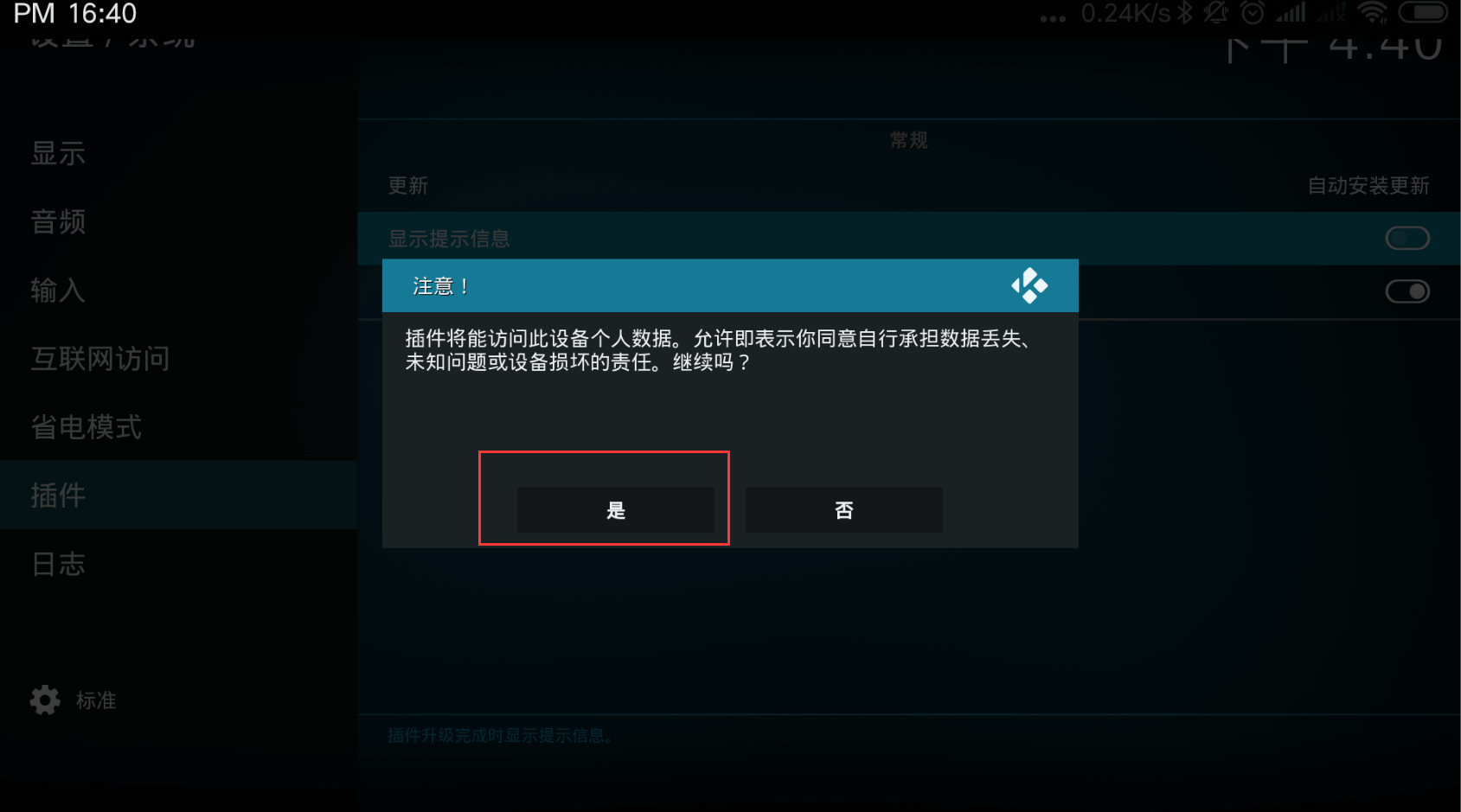
-
选择文章前面添加的emby源
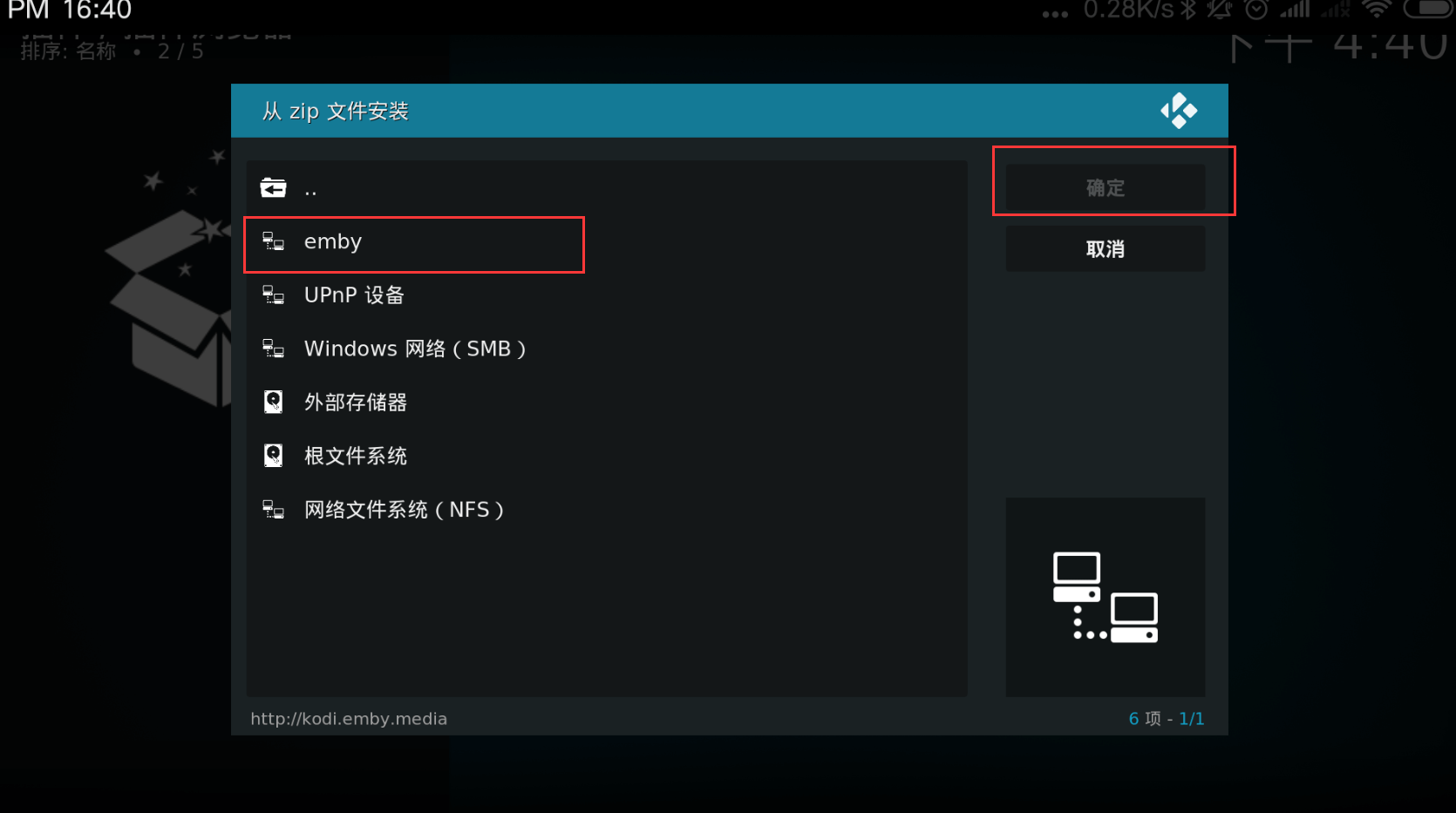
-
选择repository.beta.emby.kodi-10.05.zip,然后确定。

-
接着进入插件浏览
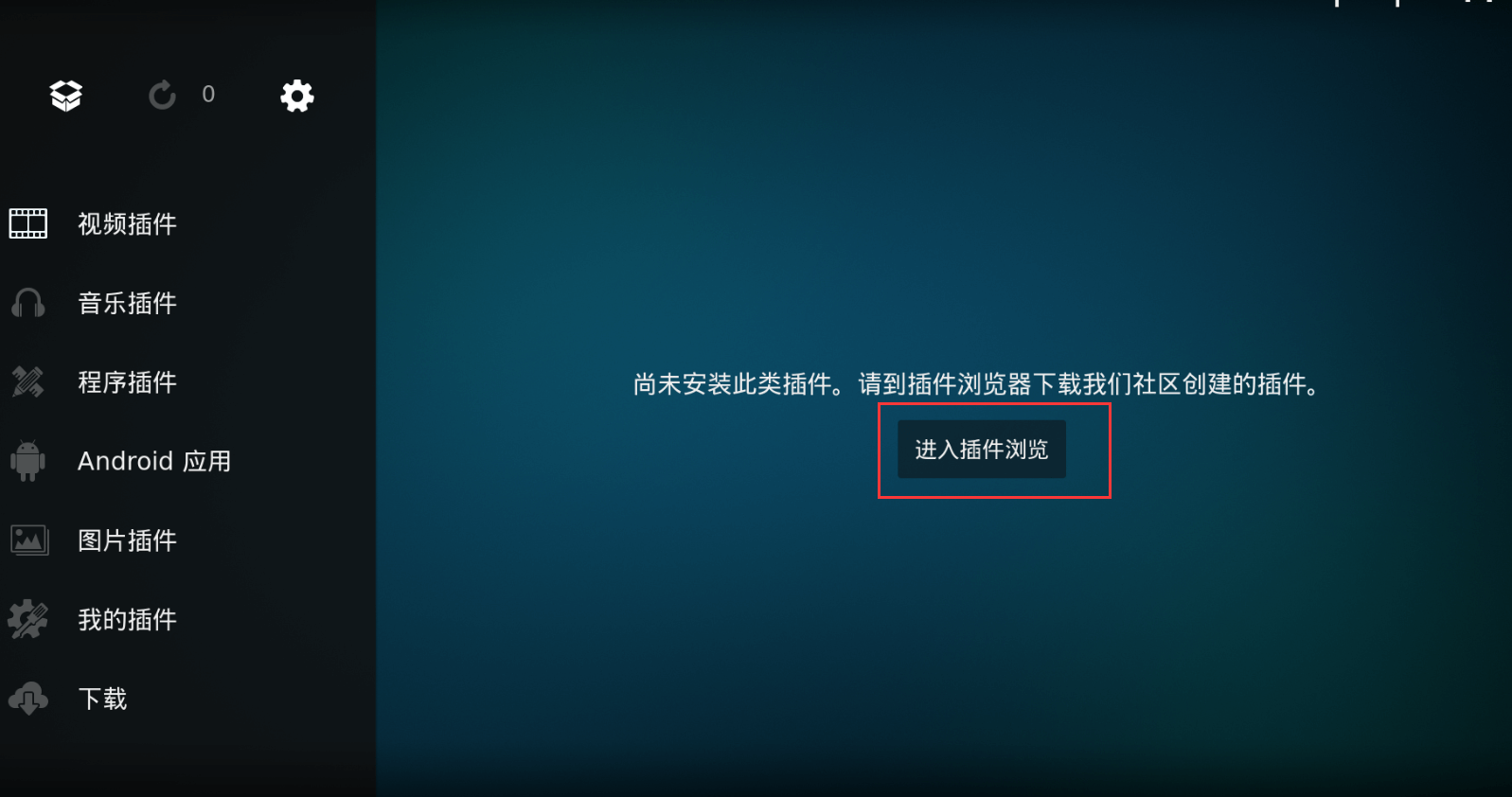
-
安装Embycon和Emby
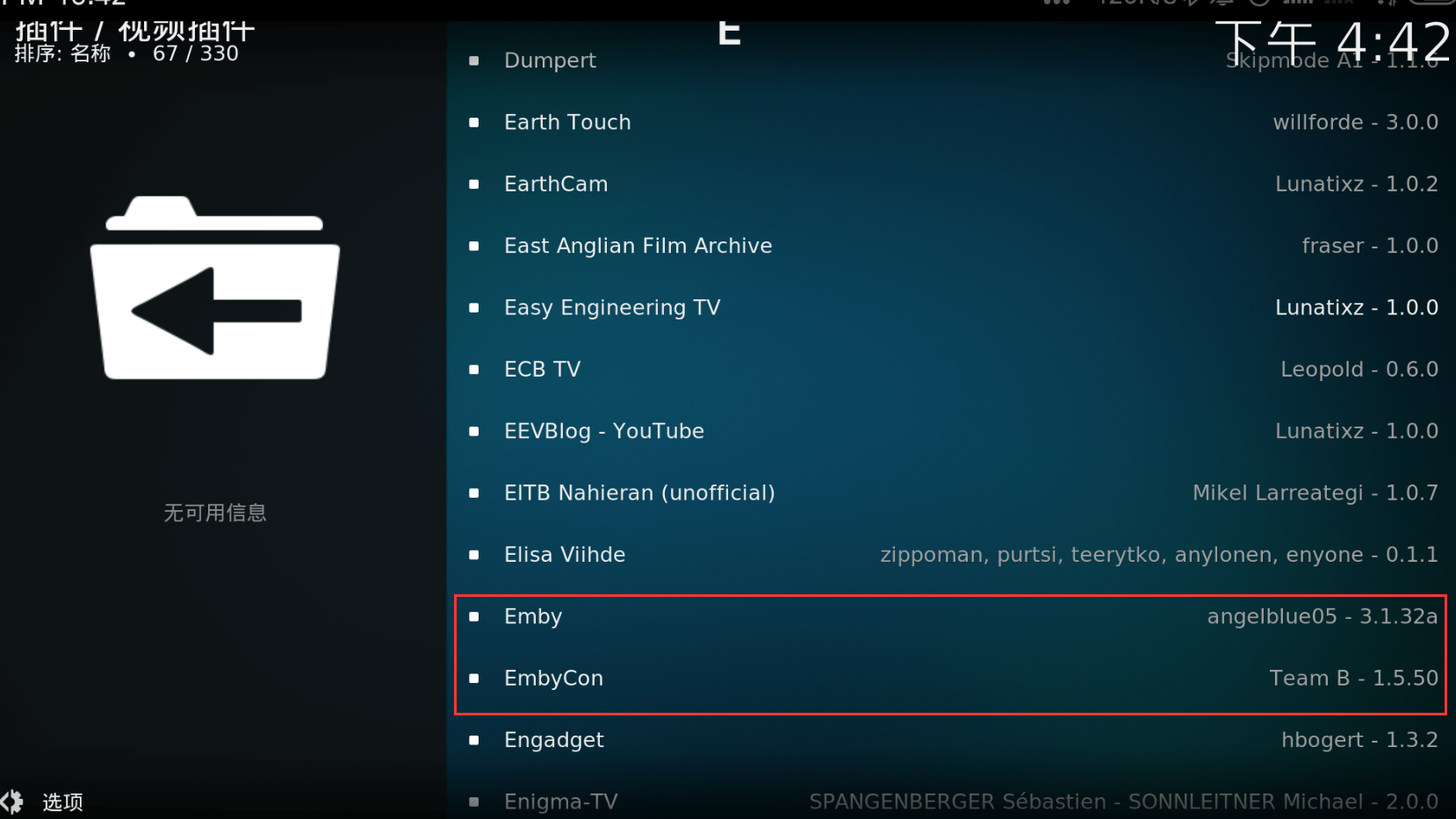
-
先安装Embycon
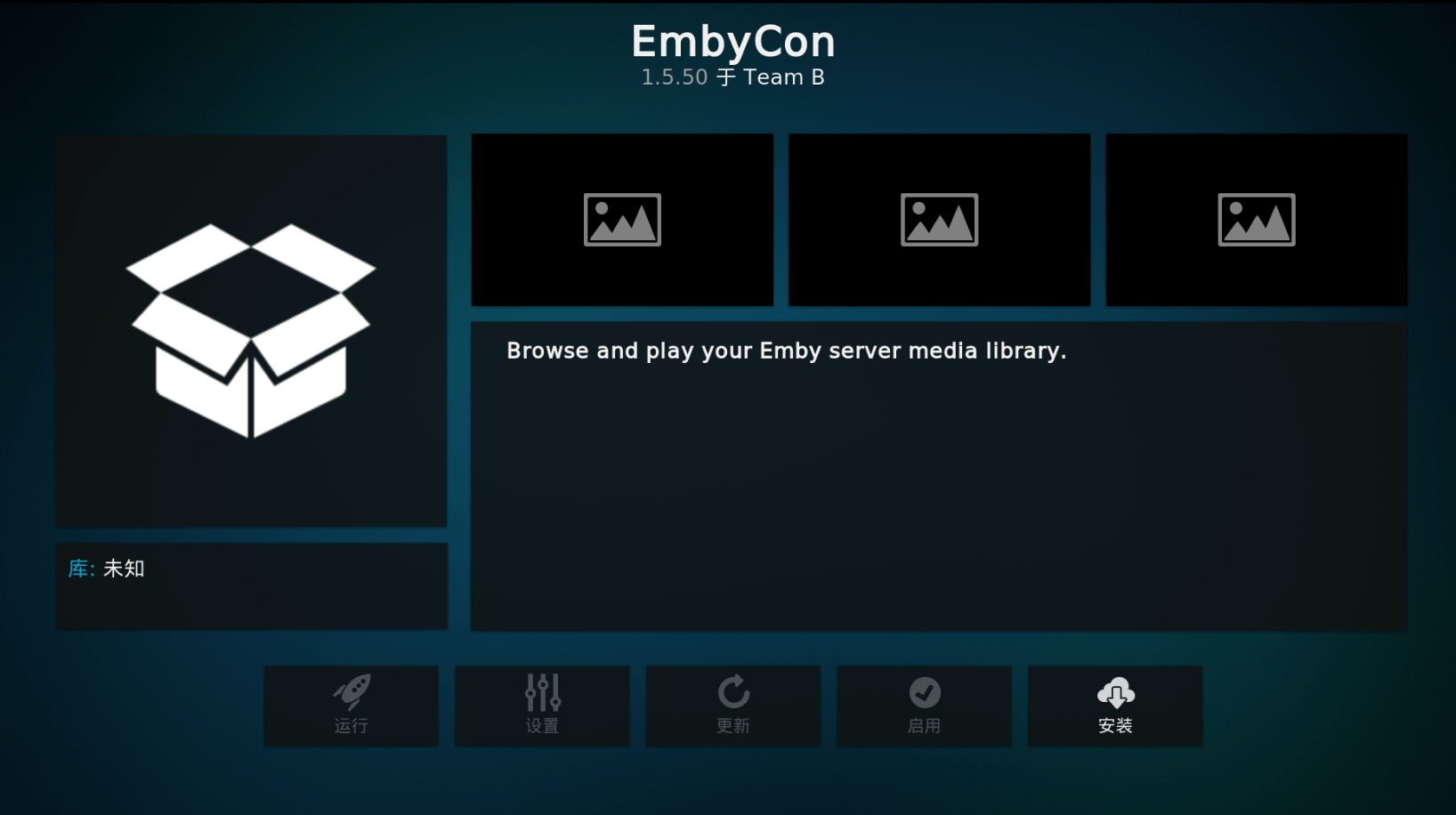
-
接着安装Emby

-
然后运行Emby
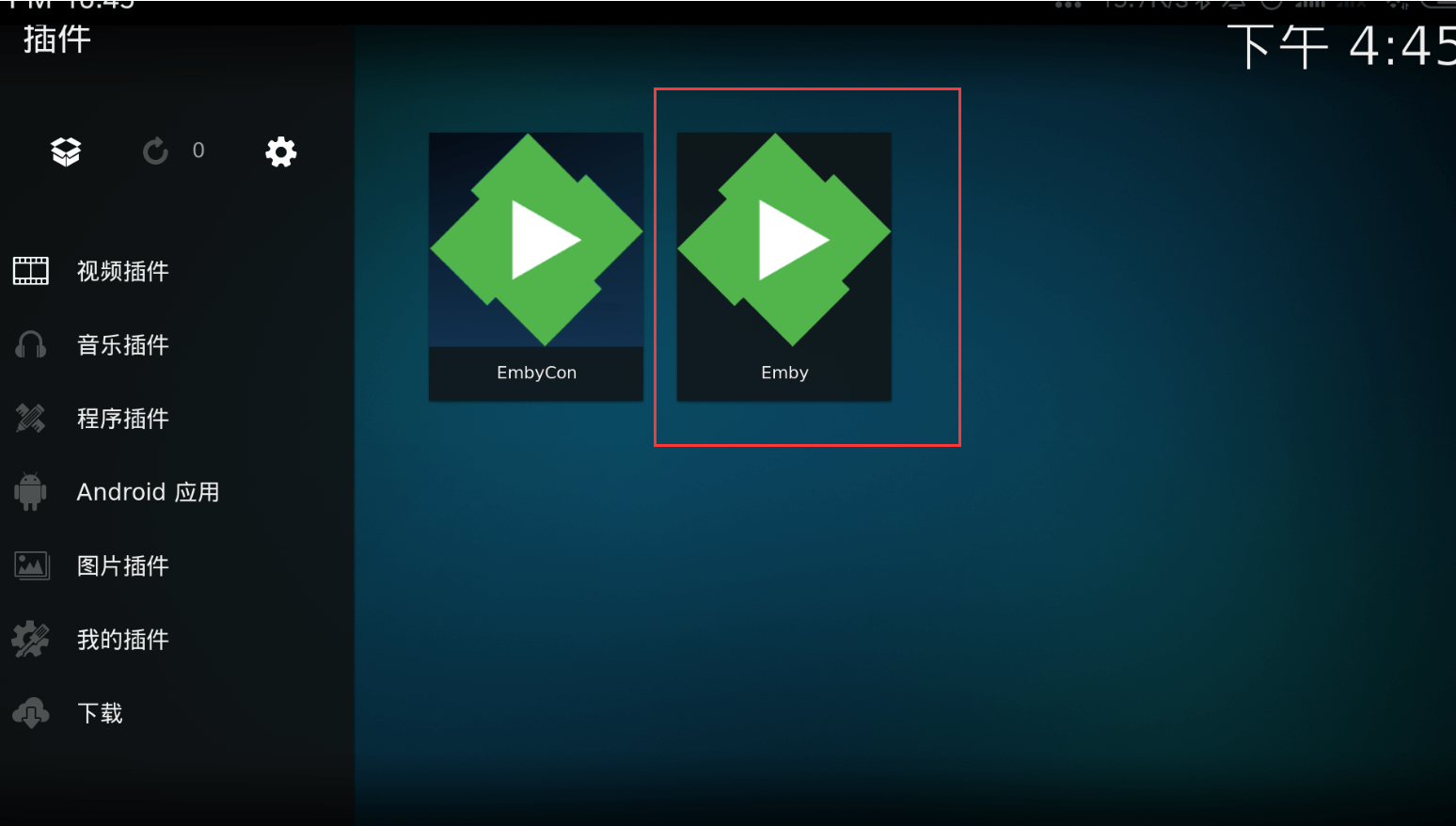
-
选择Manually add server
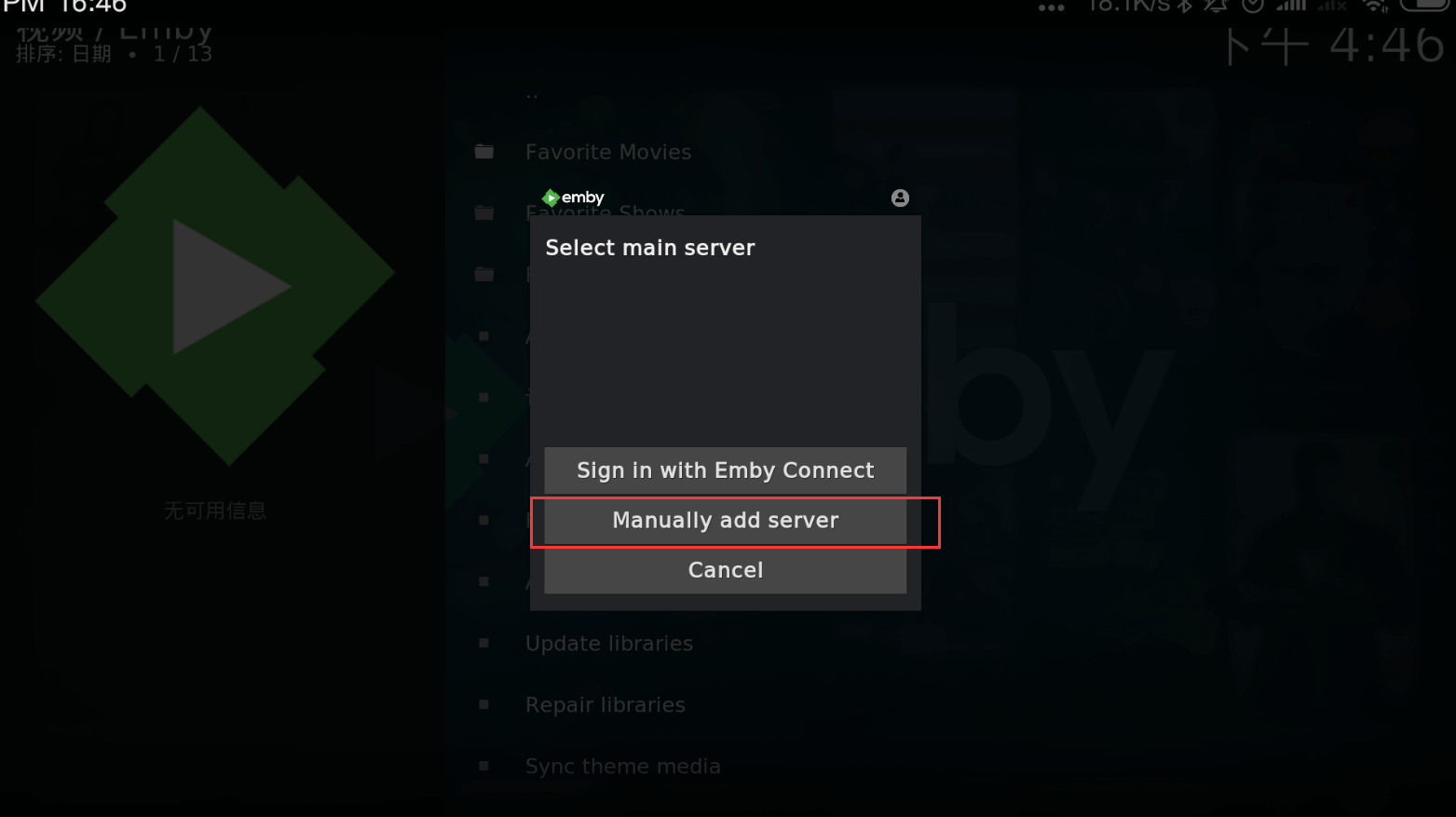
-
在Host中输入你Emby服务器的地址后连接。
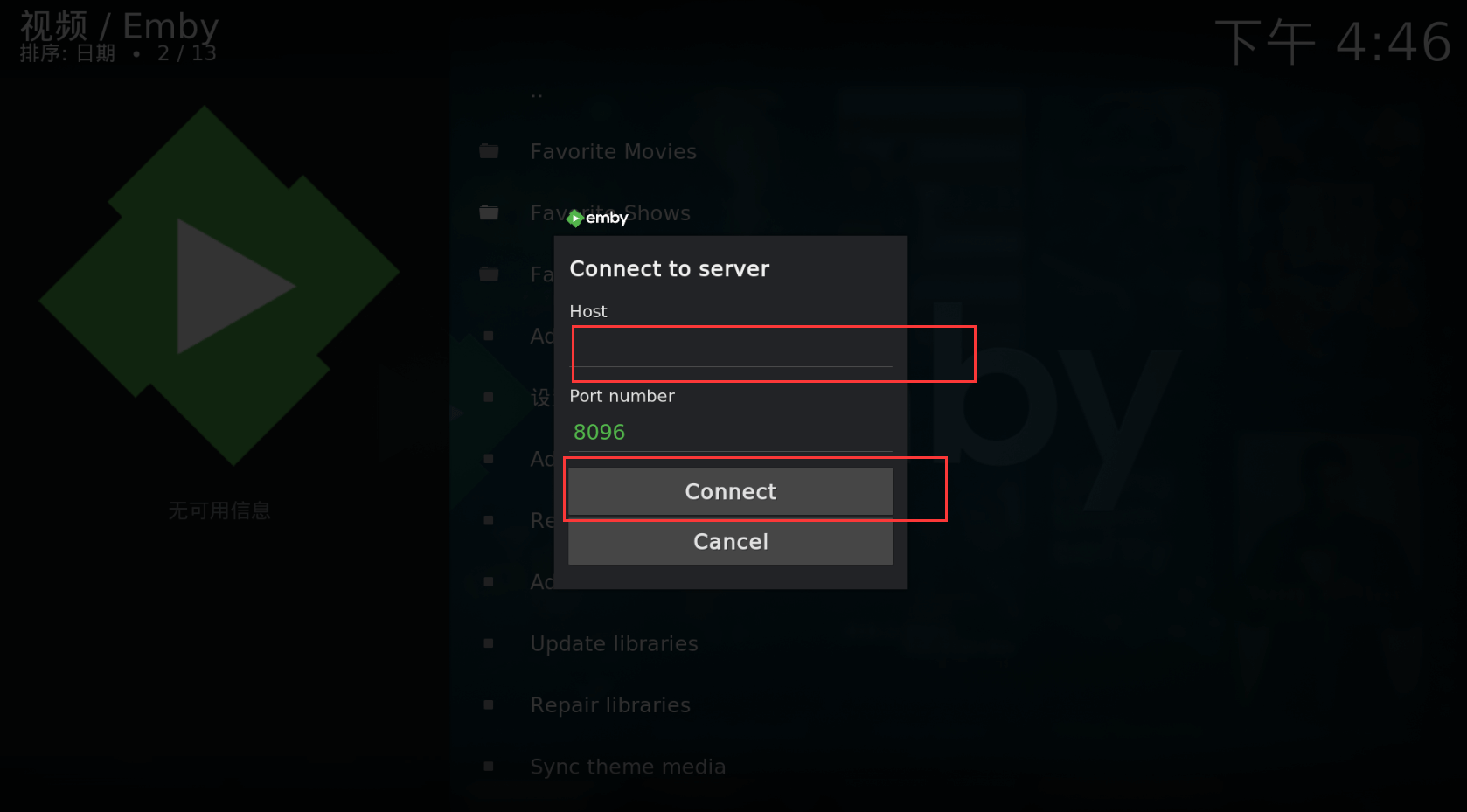
-
输入你设置的登陆Emby时需要的用户名和密码。(如果你没有设置用户名和密码,这步可以跳过)
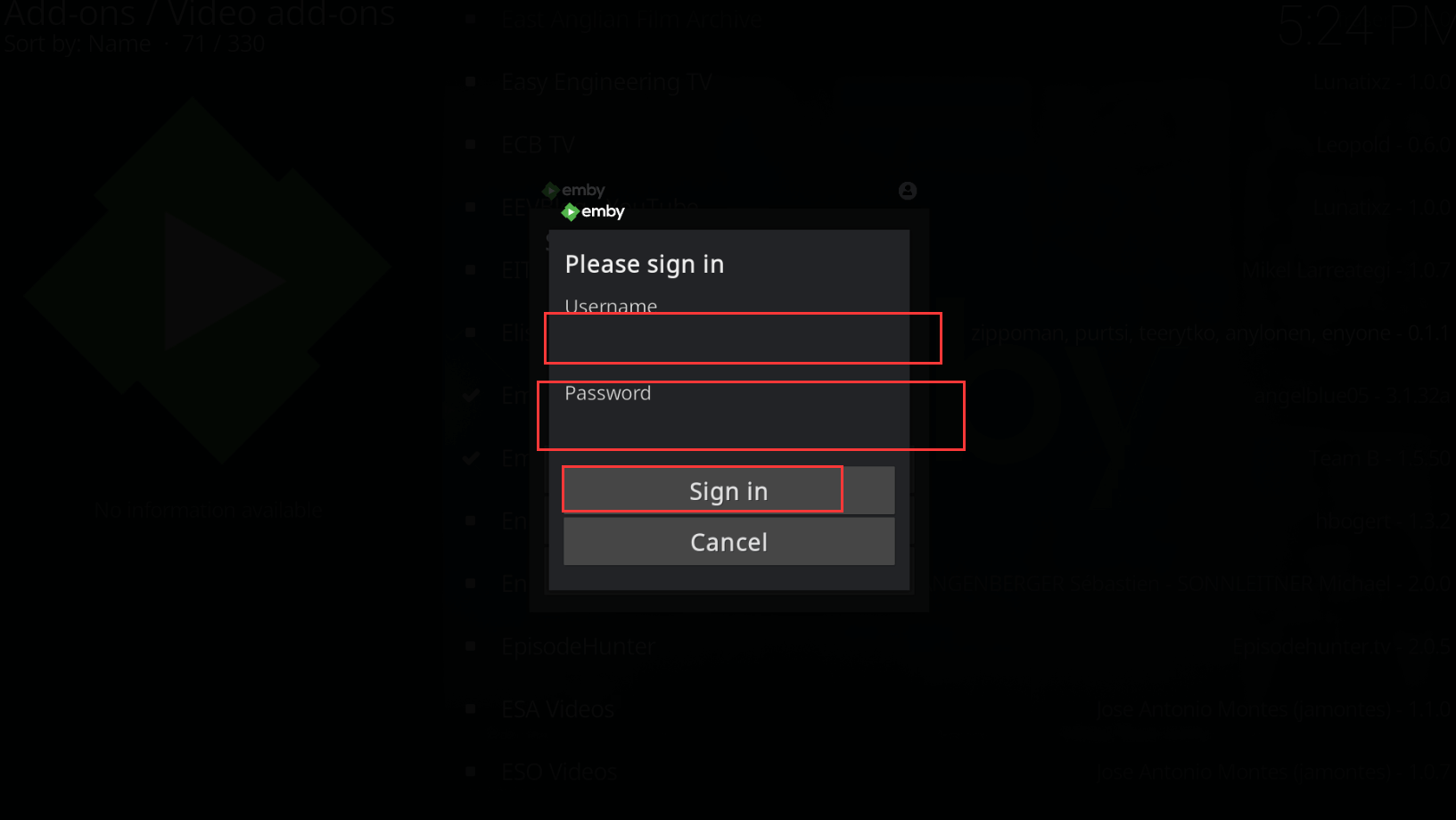
-
登陆上之后,会有提示。是否立即同步emby内的视频。选择Proceed。选择之后还会有一个需要确认的地方,选择确认。
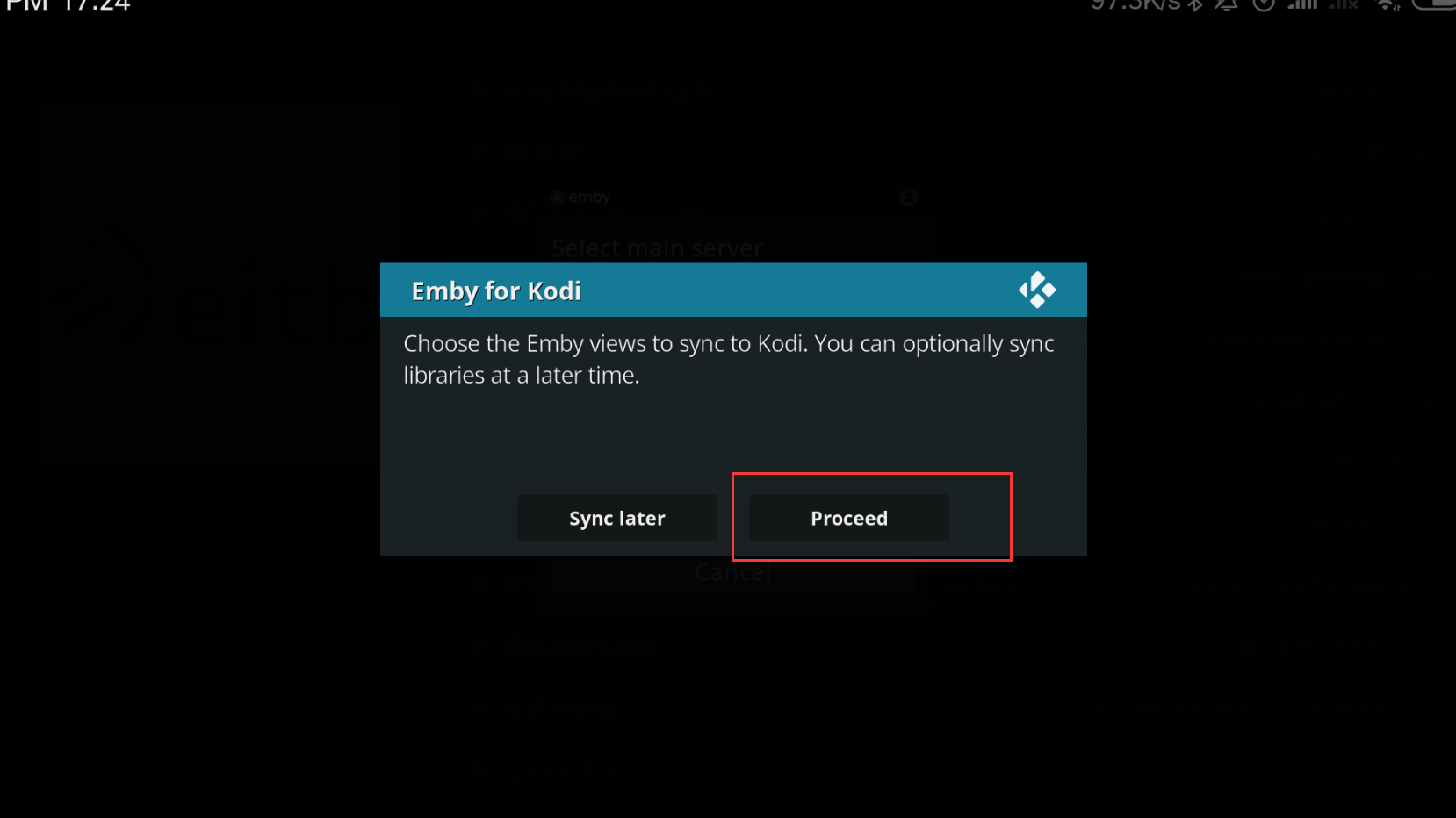
-
现在你就可以在KODI中的电影中,看到你Emby服务中的视频了。

-
可以在选项中,选择电影视频的显示方式。以达到自己最喜欢的海报效果。
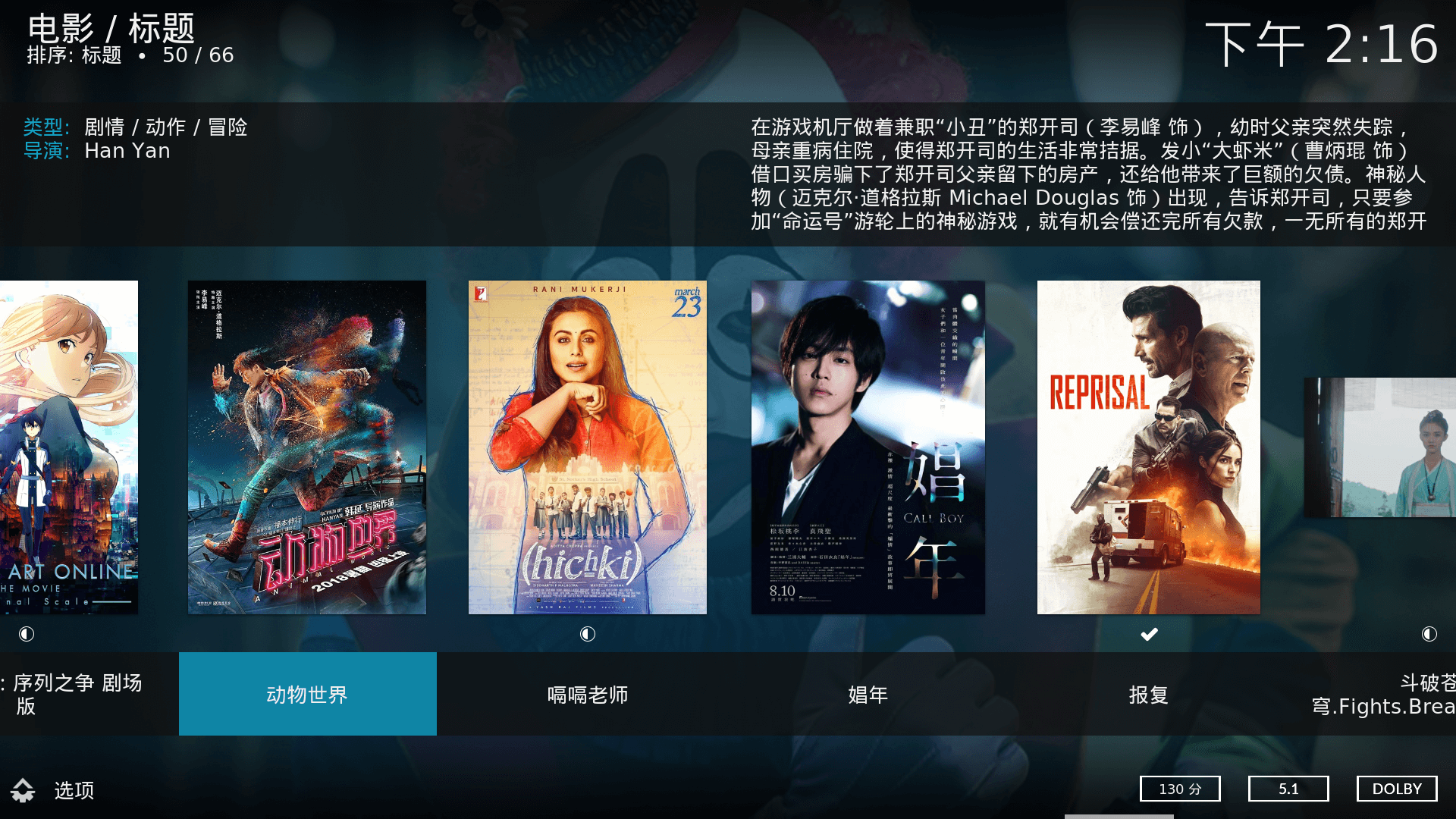
-
10G左右的文件,直接本地解码。不占用CPU资源

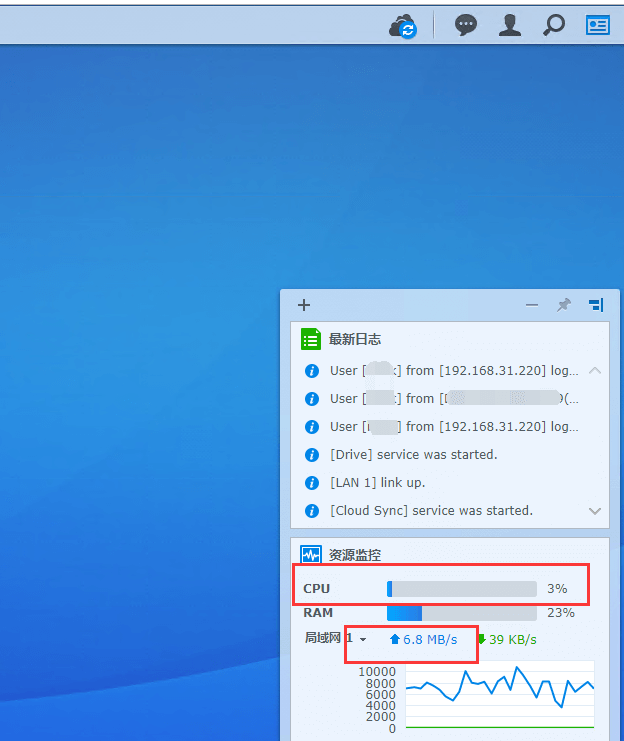
-
解码40G视频文件,开启转码。
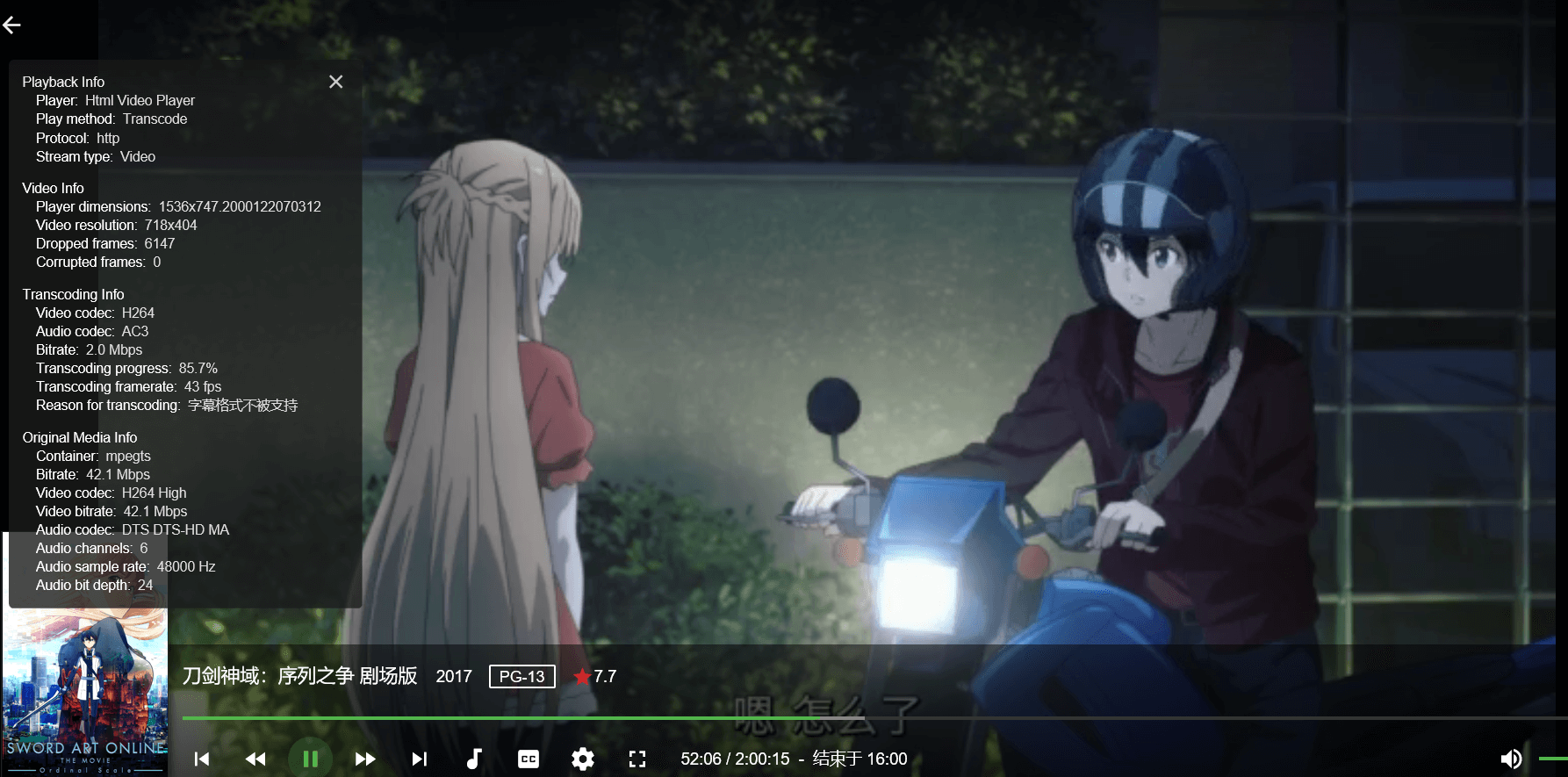
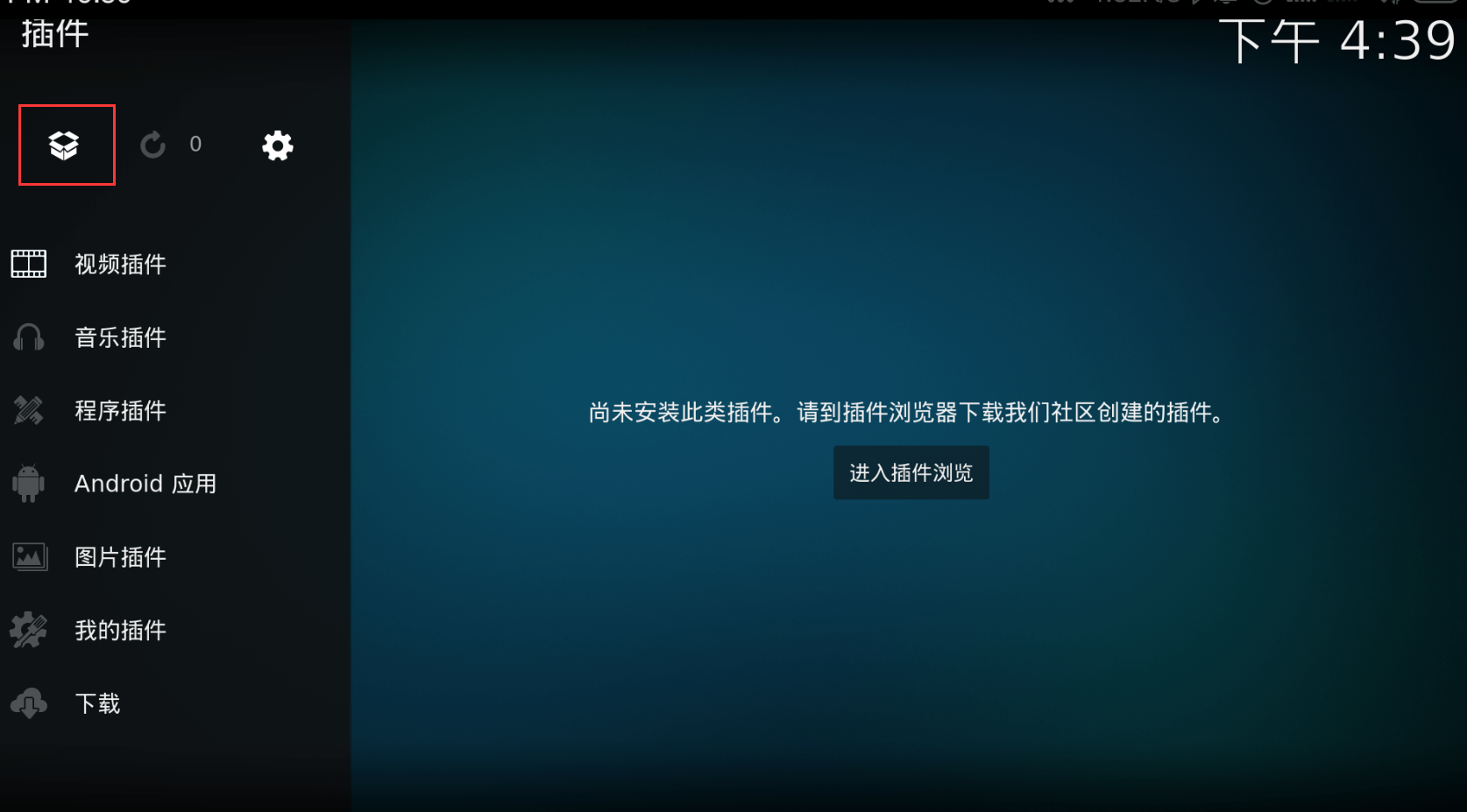
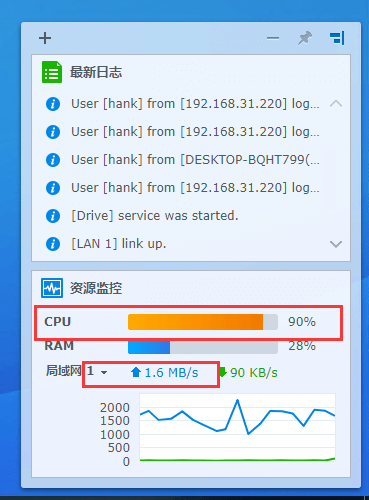

文章评论